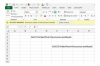Увоз ПДФ датотека у ваше ИнДесигн документе омогућава вам да градите постојеће документе или графику.
Кредит за слику: Слике хероја/Слике хероја/ГеттиИмагес
Увоз ПДФ датотека у ваше ИнДесигн документе омогућава вам да градите постојеће документе или графику. ИнДесигн вам пружа напредне опције увоза које одређују како да прикажете ПДФ датотеке које ставите у свој документ. Такође можете да извезете своје дизајнерске пројекте из ИнДесигн-а у Адобе ПДФ датотеку да бисте их поделили са пријатељима или колегама. Иако Адобе ИнДесигн ЦЦ не подржава директно уређивање увезене ПДФ датотеке, можете да увезете ПДФ страницу у свој документ помоћу команде „Постави“.
Промените величину документа
Промена величине вашег ИнДесигн документа тако да одговара димензијама ваше ПДФ датотеке помаже да се ПДФ датотека уклопи на страницу. Када креирате нови ИнДесигн документ, можете да прилагодите димензије у групи „Величина странице“ дијалога Нови документ. На пример, изаберите „Писмо“ из падајућег менија Величина странице да бисте креирали документ стандардне величине слова 8 1/2 инча са 11 инча. Кликните на „Датотека“, а затим на „Подешавање документа“ да бисте подесили величину странице за документ који сте већ креирали.
Видео дана
Поставите ПДФ датотеку
Већина типова датотека које увозите у ИнДесигн се третирају као графике. Иако можете да манипулишете увезеном ПДФ датотеком као што бисте радили са сликом, не можете уређивати ПДФ датотеку у ИнДесигн-у. Да бисте увезли графику, кликните на „Датотека“, а затим на „Постави…“ Изаберите ПДФ датотеку коју желите да увезете, а затим кликните на дугме „Отвори“.
Након што се заврши трака тока увоза, курсор се мења у икону учитане графике са прегледом ваше ПДФ датотеке. Кликните на документ да бисте поставили страницу. Кликните и превуците да бисте померили графику да стане у оквир ваше странице.
Опције увоза
У дијалогу Место изаберите датотеку, изаберите „Прикажи опције увоза“, а затим кликните на „Отвори“. Помоћу овог дијалога можете подесити како се ваша ПДФ датотека увози. Наведите страницу или опсег страница у групи Странице. Изаберите опције исецања помоћу падајућег менија „Изрежи до“ у групи Опције. На пример, изаберите „Медији“ да бисте изрезали ПДФ на оригиналну величину папира, као што је Леттер. Ако ваша ПДФ датотека садржи слојеве, можете да изаберете које ћете слојеве укључити помоћу картице „Слојеви“. Кликните на „ОК“, а затим кликните на документ да бисте поставили датотеку.
Извезите у ПДФ датотеку
Да бисте извезли свој ИнДесигн документ у ПДФ датотеку за поновну дистрибуцију, кликните на „Датотека“, а затим на „Извези…“ Изаберите „Адобе ПДФ (Принт)“ из Падајући мени „Сачувај као тип“, а затим кликните на „Сачувај“. Окно Опште укључује опције за одређивање страница, слојева и интерактивних елемената извоз. На пример, означите поље „Хипервезе“ да бисте укључили везе на које се може кликнути у свој ПДФ. Одредите унапред постављено квалитет помоћу падајућег менија „Адобе ПДФ унапред постављено“. Одабиром „Хигх Куалити Принт“ креирате већу датотеку највишег квалитета. Кликните на „Извези“ да бисте завршили извоз датотеке.
Разматрања и ограничења
Када увезете ПДФ датотеке у ИнДесигн помоћу команде „Постави“, оригинална датотека је повезана са датотеком коју увезете. Промене оригиналне датотеке ажурирају увезену графику у ИнДесигн-у. Не можете уређивати ПДФ страницу у ИнДесигн-у; међутим, оригинална графика, изглед и типографија вашег ПДФ-а су сачувани. Увоз или извоз великих докумената може потрајати неко време у зависности од њихових поставки компресије и брзине обраде вашег рачунара. Неки алати независних произвођача су такође доступни да вам помогну да уређујете ПДФ датотеке у ИнДесигн-у, укључујући ПДФ2ИД и ПДФ2ДТП.